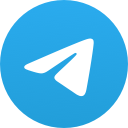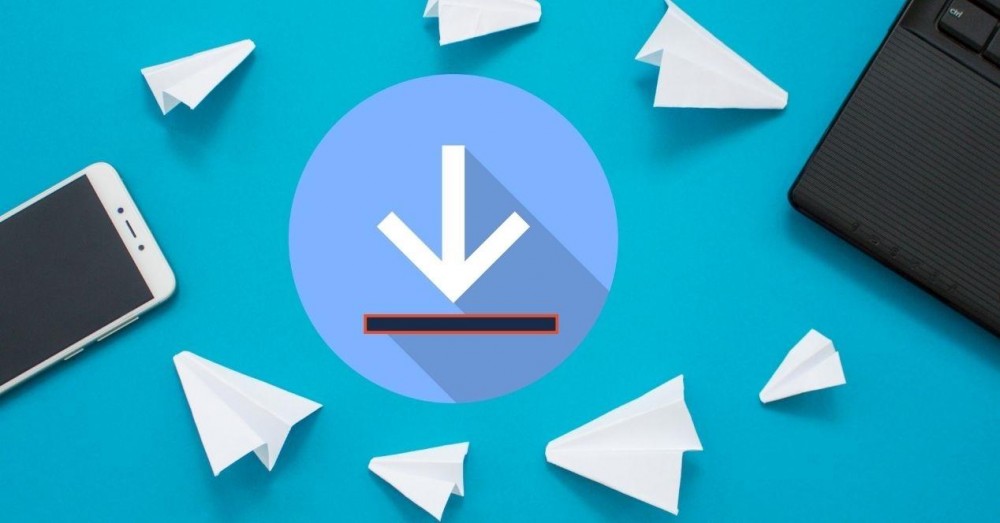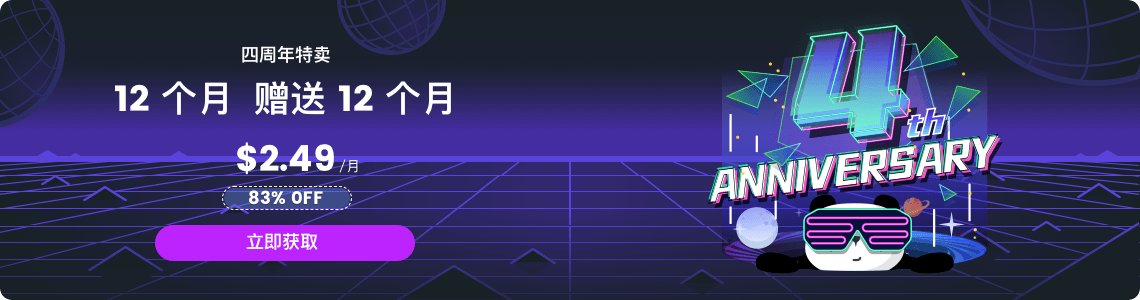Telegram怎麼創建機器人?
在Telegram創建機器人,請先搜尋「BotFather」官方機器人,開始對話後輸入 /newbot 並依指示設定機器人名稱及用戶名。設定完成後,BotFather會提供一組機器人Token,用於後續開發與管理機器人功能。

Telegram機器人創建全流程教學
使用BotFather註冊Telegram機器人
搜尋並啟動BotFather: 在Telegram應用程式中搜尋「BotFather」,這是官方認證的管理機器人帳號。找到後點擊進入對話,按下「開始」按鈕即可進入BotFather的指令操作介面,準備進行機器人註冊。
建立新機器人: 在對話框輸入 /newbot 指令,根據提示為你的機器人輸入一個獨特的名稱與用戶名。名稱會顯示在Telegram列表,用戶名則必須以bot結尾且全球唯一。完成設定後,BotFather會確認創建成功。
設定機器人基本資訊: 機器人建立後,可以在BotFather介面輸入 /setdescription、/setabouttext 或 /setuserpic 指令,分別設定機器人的簡介、關於訊息及頭像,讓用戶在添加機器人時有更清楚的資訊參考。
獲取Telegram機器人Token密鑰
複製專屬Token: BotFather會在創建機器人後自動生成一組專屬Token密鑰,這組Token是未來開發、串接API和管理機器人的唯一身份認證。請複製保存該Token,避免外流以確保安全。
安全保管Token資訊: Token是機器人的唯一通行證,若外洩將導致機器人被他人控制。建議將Token記錄於密碼管理工具或安全雲端記事本中,且不要隨意貼在公開論壇或原始碼庫。
後續重設與管理: 如不慎外洩Token,可隨時在BotFather對話中選擇「重設Token」選項,系統會即時產生新Token,舊Token隨即失效,保障機器人資料與功能不被惡意濫用。
Telegram機器人基本功能設置
如何設定機器人名稱與頭像
修改機器人名稱: 在BotFather與你的機器人對話介面中輸入 /setname 指令,然後選擇你的機器人,再輸入想要的新名稱。這個名稱會顯示在用戶對話列表與機器人資訊頁面,建議選擇有辨識度且易於記憶的名稱,方便用戶查找。
設定用戶名稱(帳號): 機器人的用戶名稱必須以bot結尾,例如“mynewbot”。如需更改,請在BotFather輸入 /setusername 指令,再輸入新的用戶名稱。用戶名稱必須是唯一且未被他人使用的英文字符組合。
上傳機器人頭像: 輸入 /setuserpic 指令,選擇機器人後根據提示上傳一張正方形的圖像作為機器人頭像。建議選擇清晰且能代表機器人功能的圖片,提升專業形象與辨識度。
設置機器人簡介與指令列表
編輯機器人簡介: 在BotFather介面輸入 /setabouttext 指令,然後輸入簡短但明確的介紹內容。這段簡介會在用戶查看機器人資料時顯示,有助於讓用戶快速了解機器人用途與服務範圍。
設定詳細描述: 使用 /setdescription 指令,為機器人撰寫更詳細的描述,說明機器人能夠執行的功能、使用說明或注意事項。這有助於新用戶熟悉機器人操作流程,並提升使用意願。
自訂指令列表: 透過 /setcommands 指令可以自訂常用指令清單,例如 /help、/start 等。為每個指令撰寫對應的說明文字,這些指令和說明將會在用戶點選機器人選單時顯示,方便查詢和操作,提升互動效率。

Telegram機器人開發語言選擇
Python編寫Telegram機器人入門
選擇Python語言優勢: Python語法簡潔、資源豐富,且擁有許多第三方套件(如python-telegram-bot、TeleBot),能夠快速建立並測試Telegram機器人。對於初學者與專業開發者來說,Python都是入門Telegram機器人的理想選擇。
安裝相關套件與環境: 在開發前需安裝python-telegram-bot等相關套件,只需在終端輸入pip install python-telegram-bot即可完成安裝。建議使用虛擬環境來隔離專案依賴,方便版本管理與除錯。
基礎程式碼結構說明: 利用Python撰寫Telegram機器人,通常從import套件、設定Token、註冊指令處理函數開始,再執行updater.start_polling()即可讓機器人在線並處理訊息。官方文件和網路範例豐富,新手能輕鬆參考並快速上手。
Node.js製作Telegram機器人指南
Node.js適用情境: Node.js非同步處理能力強,非常適合需要高併發與即時互動的Telegram機器人開發。搭配熱門框架如node-telegram-bot-api,能夠有效整合Web服務、API串接及資料庫操作,擴展性佳。
環境建置與套件安裝: 開發前需安裝Node.js與npm,再執行npm install node-telegram-bot-api安裝主要開發套件。此套件有完整的官方文件與活躍社群,方便查詢技術問題與取得範例程式碼。
基本機器人架構示範: Node.js開發流程通常從require套件、設定Token、撰寫onText處理函數開始,並用bot.startPolling()讓機器人開始監聽訊息。開發者可依需求擴充功能,如處理照片、按鈕回應及Webhook整合。

Telegram機器人Webhook與API接入
如何配置Webhook實現即時回應
理解Webhook運作原理: Webhook是Telegram伺服器主動將訊息推送到你指定的URL,一旦有用戶互動,Telegram會即時發送JSON資料到機器人後台,不需輪詢請求,大幅提升訊息即時性與效能。
設置Webhook步驟說明: 首先在你的伺服器上部署HTTPS(必須有SSL憑證),然後使用Telegram的setWebhook API(如https://api.telegram.org/bot/setWebhook?url=<your_url>)設定目標網址。設定成功後,Telegram訊息會自動推送到你伺服器處理。
Webhook部署注意事項: 確保伺服器具備公開訪問權限、HTTPS安全協定及高可用性,這樣訊息才不會延遲或遺失。伺服器需妥善處理各種請求狀態碼,並即時回應Telegram伺服器,否則Webhook會被自動移除或暫停。
API使用限制與安全建議
API調用頻率限制: Telegram官方對機器人API設有限制,每個Token每分鐘和每秒鐘的請求次數皆有上限。開發時需設計排程或緩衝機制,避免觸發流量限制導致訊息延遲或暫停。
妥善保存Token安全: Token是機器人的身份憑證,切勿公開於程式碼庫、論壇或網路文章。建議將Token存放於環境變數或受權限控管的伺服器檔案,降低外洩風險,若發現異常應立即重設Token。
防範非法存取與濫用: 建議對Webhook URL設限,只允許Telegram官方IP訪問,同時在伺服器加入請求驗證、防火牆和存取日誌。針對重要功能可加上用戶身份驗證及黑名單機制,保障機器人服務安全。

Telegram機器人進階功能拓展
接收與處理多媒體訊息
支援圖片與影片傳送: Telegram機器人可接收用戶發送的圖片、影片和語音訊息。開發時可在程式中設置相應的訊息處理器,當偵測到多媒體內容時,自動下載檔案,並根據需求進行轉存或後續操作,讓機器人具備豐富的互動能力。
自動識別與分類多媒體: 機器人可透過API自動判斷訊息屬性,例如區分檔案類型、解析用戶附加文字描述等。開發者可進一步依檔案類型分類儲存資料、設定自動回應內容,實現如自動回傳縮圖、檢查檔案大小或類型等智慧處理。
串接AI與第三方服務分析內容: 更進階的應用可將接收到的多媒體訊息傳送到AI圖像識別、語音轉文字或第三方雲端服務做進一步分析,例如自動標註、內容審核或關鍵字提取,讓機器人提供智能化回應與服務。
結合數據庫管理用戶訊息
儲存與查詢用戶資料: 結合MySQL、MongoDB等資料庫,能將用戶ID、聊天內容、互動時間等訊息結構化儲存。日後可根據條件查詢歷史訊息、回覆紀錄,或進行統計分析,提升管理效率與服務品質。
實現個人化互動體驗: 利用數據庫追蹤用戶行為與偏好,機器人可根據用戶的歷史資料提供專屬回應,例如推播個性化消息、記錄任務進度或提供定制建議。此舉有助於增強用戶黏著度與互動體驗。
資料安全與隱私保護: 數據庫操作時需注意個資保護與安全控管,建議加密儲存敏感訊息,並限制資料存取權限。同時定期備份資料庫,避免訊息遺失或遭惡意破壞,確保用戶數據長期安全。